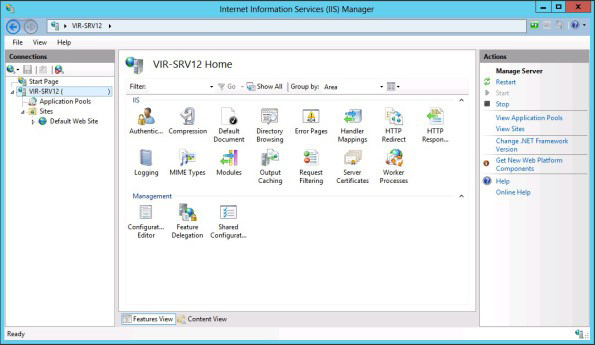Windows Server’a IIS kurulumu nasıl yapılır?
Aşağıda Windows Server üzerine ISS kurulumunu adım adım görebilirsiniz.
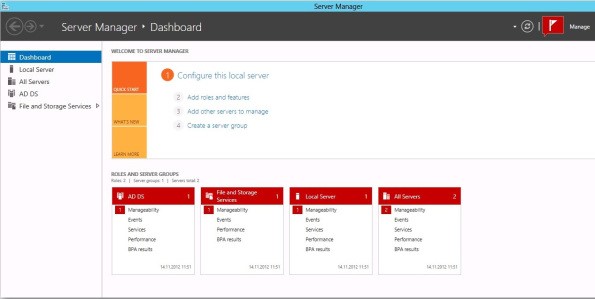
Windows Server 2012 üzerinde IIS (Internet Information Services) özelliğini kurmak için Server Manager (Sunucu Yöneticisi) konsolunu açıp Dashboard (Gösterge Paneli) içinden gelen Add roles and Features (Görevler ve Özellikler Ekle) kısa yolunu kullanıyoruz. Windows Server 2012 üzerindeki tüm işlemleri bu ekranda gerçekleştirebiliriz.
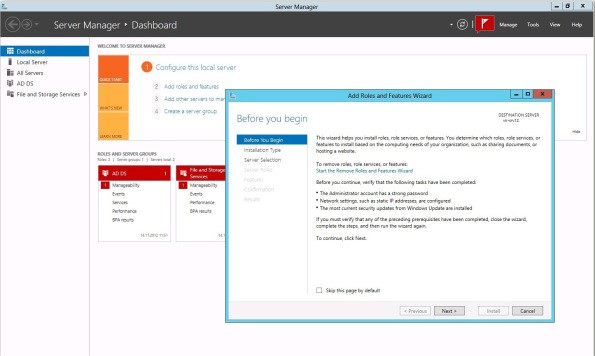
Bu ekranda direk Next (İleri) tıklıyoruz ve devam ediyoruz.
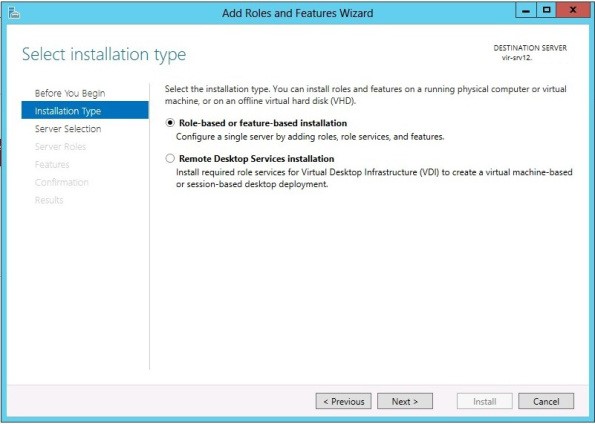
Bir sonraki adımda kurulum türünün belirtilmesi gerekir. Kurulum için uygun olanı seçip Next (İleri) tuşu ile devam ediyoruz.
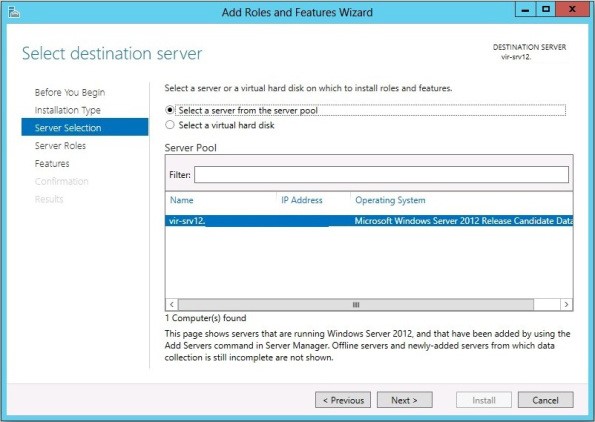
Kurulum yapılacak sunucu tercihinin yapılması için gelen Select destination server (Hedef sunucu seçimi) kısmından kurulumun yerel sunucu üzerinde yapılacağınını belirtmemiz gerekiyor. Uygun olanı seçip Next (İleri) tuşu ile bir sonraki adıma geçiyoruz.
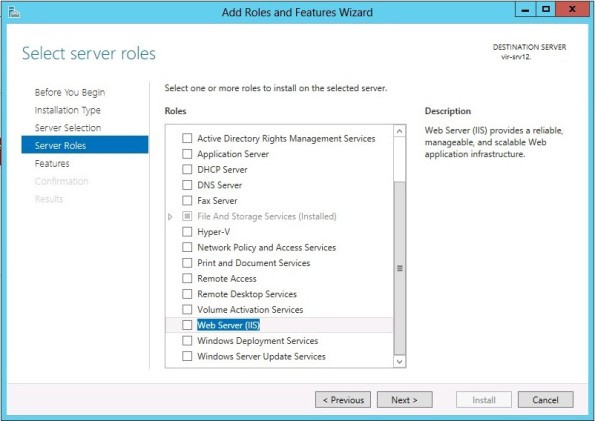
Bu ekranda sunucu üzerine yüklenecek görevler işaretlenir. Kurulumu yapılacak olan IIS (Web Server) için yanındaki kutucuğu işaretliyoruz.
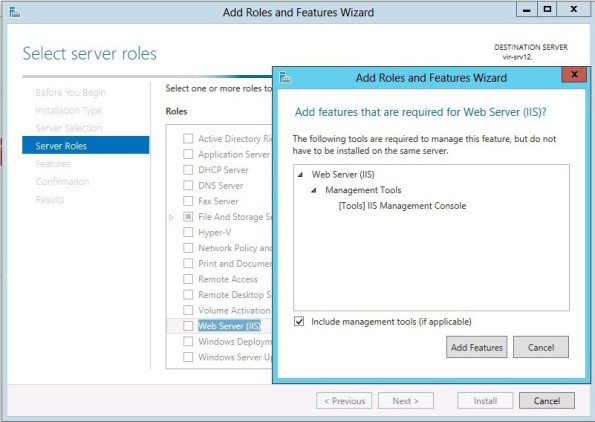
Tercihler işaretlenip Next (İleri) tuşuna basıldığında görev için gerekli olan özelliklerin de yüklenmesi gerektiğini belirten başka bir sihirbaz ekrana gelir. Bu sihirbaz ile gerekli kurulumlar yapılır.
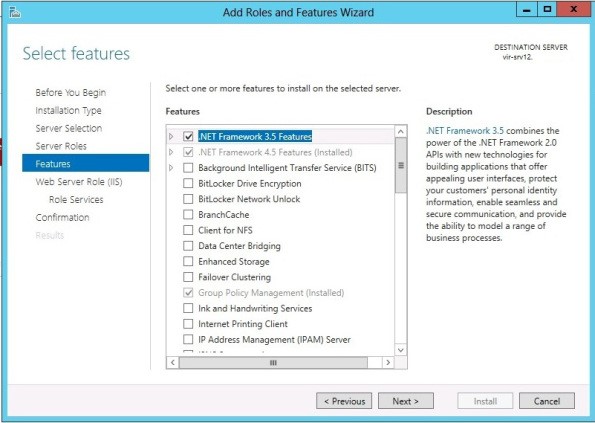
Kurulum için gerekli olan özelliklerin seçiminden sonra özelliklerin seçileceği başka birden çok seçenekli ekran ile karşılaşılaşıyoruz. Bu bölümde gerekli seçenekleri işaretliyor ve Next (İleri) tuşu ile bir sonraki adıma geçiyoruz.
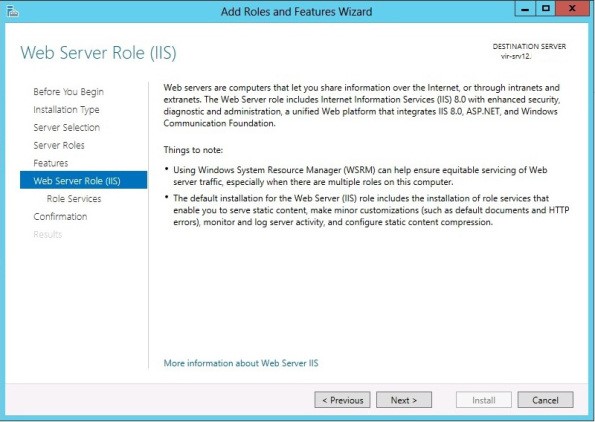
Yüklenecek olan özellikler bu ekranda gösterilir. Bu bölümdeki bilgilerin okunması daha sonraki bölümlerde yönetici için faydalı olacaktır. Next (İleri) tuşu ile bu bölümü geçiyoruz.
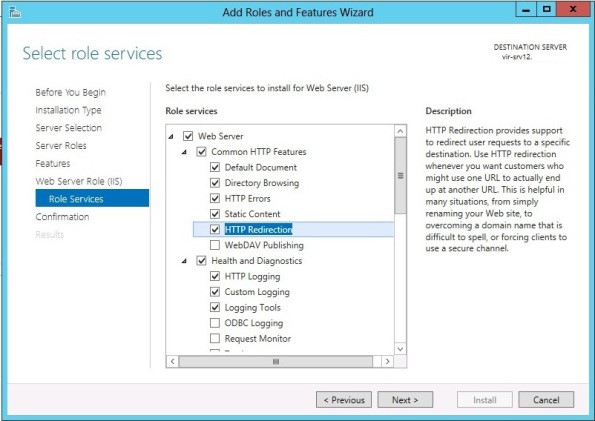
IIS görevinin yürütülmesi için gerekli olan servisler bu ekranda kurulur. Bu bölümde IIS için gerekli olan servislerin seçimi yapıp Next (İleri) tuşu ile bir sonraki adıma geçiyoruz.
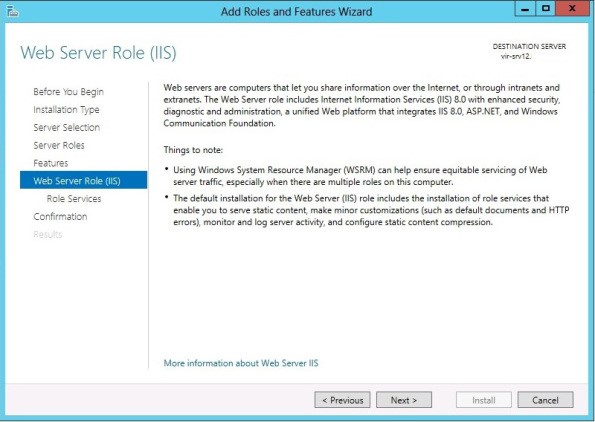
Gerekli kurulumların eksiksiz seçtiğimizden emin olduktan sonra Install tuşuna tıklıyoruz ve seçilen özelliklerin kurulumuna başlıyoruz.
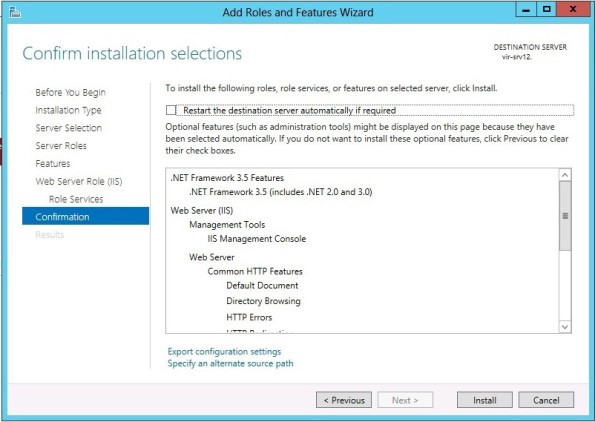
Install (Yükle) seçeneği ile kurulumun başlamasından hemen sonra kurulum aşamalarının takip edilmesi için Result (Sonuç) kısmını takip edebiliriz.
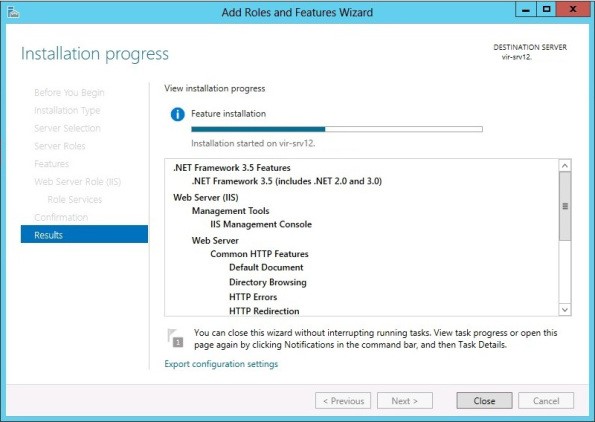
IIS kurulumunun tamamlanmasında sonra IIS Manager (IIS Yöneticisi) veya komut satırı üzerinden “inetmgr” komutu çalıştırılarak IIS’in yönetimi yapabiliriz.
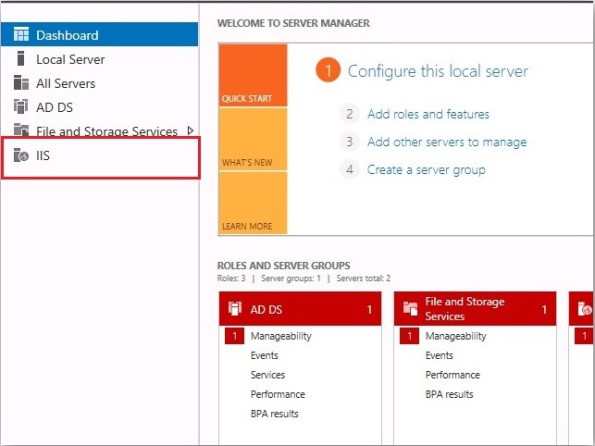
Windows Server 2012 üzerinde IIS kurulumunun adımlarını tamamladık.